远程桌面连接后实现copy文件的3个办法
最近经常用”远程桌面链接",发现支持相互copy文字,但不支持相互copy文件,这就很不方便了,百度后综合一下有以下3种解决方法
方法1: 把本地磁盘带到远程
远程桌面链接时,点击“选项”=>"本地资源",勾上“磁盘驱动器"(默认没勾上),这样连接成功后,本地的磁盘会全部出现在远程机器上,你就可以随便在远程机器上操纵本地磁盘了,这样你就可以相互copy文件了
方法2: 通过文件夹共享的方式
把远程机器某个目录设置”文件夹共享“,但这样本地机器访问不了远程机器,因为”文件夹共享服务“的端口默认只有子网上的机器访问,子网是指ip的网络地 址(ip的前子网掩码位,如ipconfig后ip是10.2.18.87,subnet mask是255.255.255.0,则两个值或运算即可得到网络地址)相同的机器构成的网络,本地机器和远程机器很多情况下都不在一个子网,很显示解 决办法就是让远程机器的”文件和打印机共享服务“的端口对本地机器开放,操作步骤:网上邻居=>属性=>本地连接=>属性=>高 级=>设置(Windows 防火墙设置)=>例外=>选中”文件和打印机共享服务"=>点击"编辑"=>对每个端口都更改范围(要么改成"任何计算机",要 么在自定义列表中指定本地机器的ip), 在本地机器上打开远程的共享文件夹后即可copy远程到本地,把远程的共享文件夹设置成“可写"权限,即可以copy本地文件到此共享文件夹
方法3:安装远程桌面3389连接器(加强版 可复制文件版)
下载远程桌面3389连接器 加强版 可复制文件版.rar ,安装,远行“MSTSC可直接复制远程文件.EXE” ,即可Ctrl+C远程文件,在本地机器上Ctrl+V或者Ctrl+C本地文件,然后在远程机器上Ctrl+V
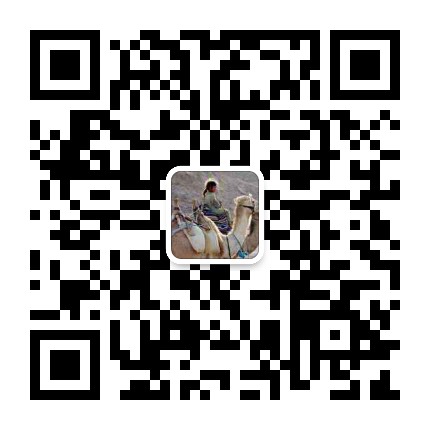
 来宾[不是我]
来宾[不是我]